כולנו שונאים את זה כשהאינטרנט מפסיק לעבודללא סיבה נראית לעין. הצעדים הראשונים שאנו נוקטים במצבים כאלה כוללים בדיקה אם כבל הרשת מחובר לחשמל, או אם אנו מקבלים אות Wi-Fi הגון, אך לעיתים הנתונים מסרבים להעביר גם כאשר נראה שאין דבר לא בסדר בחיבור Wi-Fi או LAN שלך, ובסופו של דבר אתה יודע כיצד לתקן את הבעיה. לפעמים זה יכול להיגרם כתוצאה מבעיות קישוריות מסוימות במערכת שמונעות מכם להיכנס לרשת. אם אינך בעל אופי טכני מאוד ומשתמש ב- Google Chrome כשער האינטרנט שלך, תוכל לנסות אבחון קישוריות של Chrome אפליקציה במצבים כאלה. זהו כלי ניקוי ניפוי רשת חדש מ- Google שבודק אוטומטית את קישוריות הרשת של המערכת שלך, ועוזר לך לברר ולתקן כל בעיה איתה.
אבחון קישוריות של Chrome כבר מופיע כברירת מחדל ב- ChromeOS, אך אפליקציה זו תאפשר כעת למשתמשים ב- Windows להשתמש באותה תכונה במחשב האישי שלהם. ככה זה עובד.
כאשר מותקן מחנות האינטרנט של Chrome, Chromeאבחון קישוריות מופיע במפעיל היישומים של Chrome, משם אתה יכול לפתוח אותו בכל עת שתרצה. כאשר הוא מושק, הוא מתחיל לבצע מספר בדיקות רשתות שלרוב נמשכות בין כמה שניות למספר דקות. בזמן שהבדיקות פועלות, אתה רואה טבעת התקדמות המציגה את האחוז שהושלם במרכז בחלון הכלי.

אם הכלי לא נמצא בעיה כלשהי, הוא פשוט מציג כי חיבור הרשת שלך פועל כרגיל. הוא מבצע את הבדיקות הבאות כדי לבדוק את המערכת שלך:
- חיבור אינטרנט זמין
- שרת DNS זמין
- תנועת אינטרנט לא חסומה על ידי פורטל שבוי (DNS)
- תעבורת אינטרנט לא חסומה על ידי פורטל שבוי (HTTP)
- תעבורת אינטרנט לא חסומה על ידי חומת אש בנמל 80
- תעבורת אינטרנט לא חסומה על ידי חומת אש ביציאה 443
- אין עיכוב ברזולוציית ה- DNS
- אין עיכובים בקבלת תגובות מאתרי גוגל
סימן ביקורת ירוק מציין שהמבחן עברבהצלחה, ואילו כל נושא, אם נמצא, מסומן בסימן קריאה אדום. אתה יכול גם להפעיל מחדש את הבדיקה בכל עת שאתה צריך על ידי לחיצה על סמל גלגל השיניים הקטן בפינה השמאלית העליונה, ואחריו לחיצה על האפשרות הרלוונטית מתפריט ההקשר.
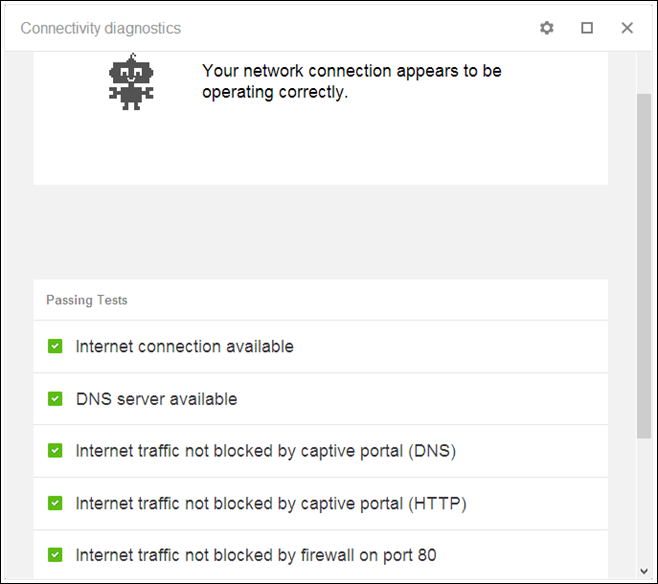
מכיוון שמדובר באפליקציית Chrome ולא בהרחבה, פירוש הדבר שתוכל להפעיל אבחון קישוריות של Chrome מבלי לפתוח את Chrome עצמו קודם. אתה יכול לתפוס את הכלי בחינם מקישור ההורדה למטה.
התקן אבחון קישוריות של Chrome

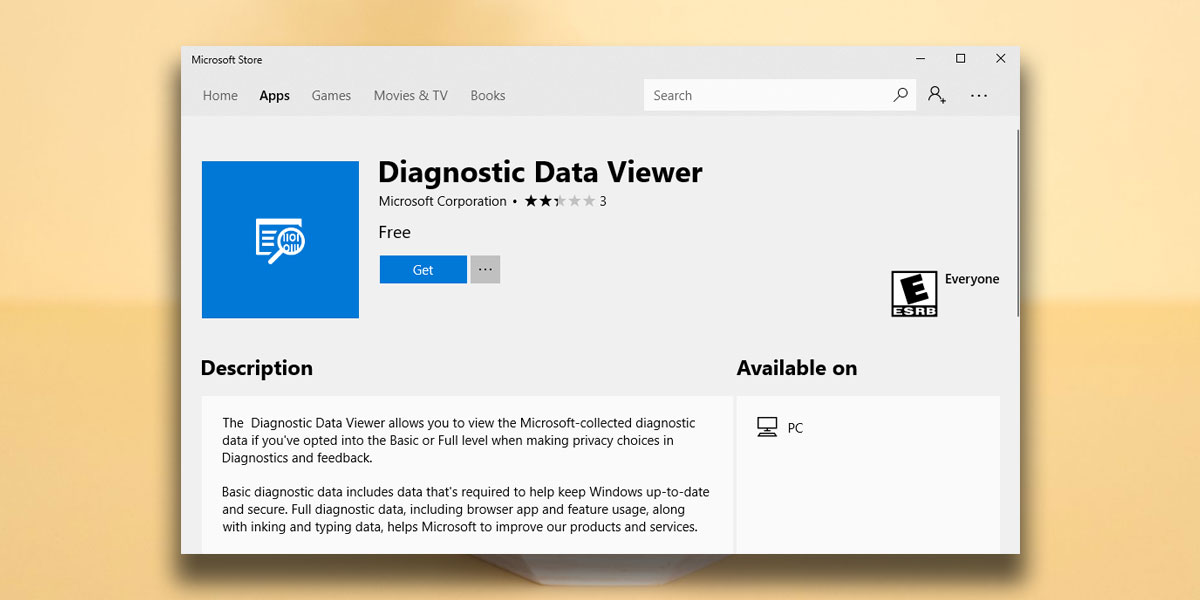




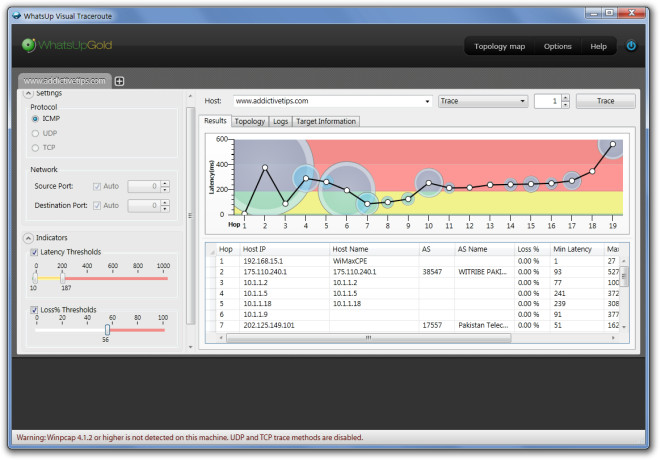






הערות